Mirillis Action4是一款非常不错的屏幕录像软件,现在不管是电脑还是那个还是手机上都拥有很多的录屏软件,主要就是现在自媒体、还有各种线上的视频平台等等都是非常的有有利可图,同时对于一些内部的培训之类的课程、软件的使用教程、游戏的操作教程...等等的第一步都是需要用到录屏软件的,特别是对于制作短视频的、自媒体、游戏教程的,很难避免使用录屏工具,就现在市场的录屏软件也是非常之多的,班迪录屏、录屏大师...等等录屏软件,今天小编带来的也是一款功能强大的录屏软件
Mirillis Action4去水印破解版,不仅在完成录屏之后不会像原版和班迪等软件录制出的视频一样有软件水印,同时还是一款绿色便携版,可以直接使用,在功能方面,这款软件的功能也是非常的全面的,支持多种分辨率的录制,还拥有着最简单的屏幕录制方式,每一个用户都可以非常轻松的就上手这款软件,很多的参数都是支持一键式的操作。有兴趣的朋友可以直接在本站下载体验。
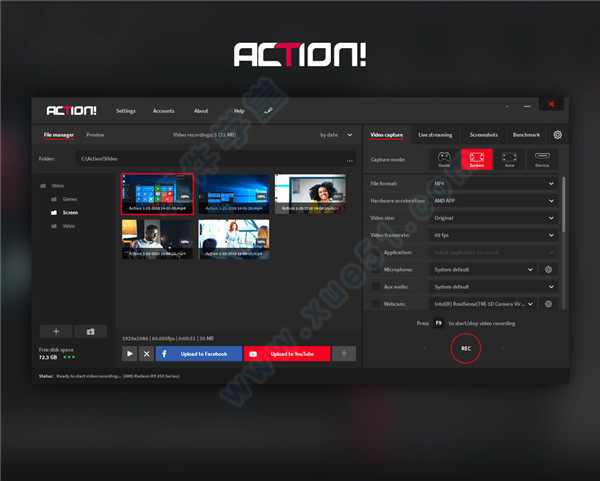
软件功能特色
1、界面最友好和新颖的屏幕录制软件!
Mirillis Action4设计紧凑,新颖,用户使用界面友好。内置屏幕和游戏录制管理器允许浏览,删除所选项目并将录制视频导出为主流的格式和设备。暗神屏幕录制软件为游戏基准测试,游戏和Windows桌面实时录制软件定义了新的用户体验标准。
2、Greenscreen Mode
暗神屏幕录制软件提供绿色屏幕录制模式。在视频录制中录制的摄像头画面时可删除背景。无需专业相机,只需要暗神屏幕录制软件和任意纯色背景,最佳视频录制服务最便宜的解决方案。
3、 支持录制摄像头或USB/HDMI视频捕捉设备画面
可在游戏机,电脑,电视,摄像头或摄像机上选择设备录制模式录制视频。可添加您自己的LOGO,摄像头画面,麦克风声音,并且录制视频保存到本地磁盘或在热门直播服务平台进行直播。
4、支持选择应用程序录制功能进行屏幕录制
这种全新的录制模式允许您在完全隐私的情况下录制您的Windows桌面屏幕!在屏幕录制时只录制您要向其他人显示的应用程序,而桌面屏幕的其余部分将被黑化而不会录制在您的视频上。
5、支持高清基准游戏画面录制游戏
卓越的屏幕和游戏录制性能和GPU利用率,实现流畅实时高清游戏录制!在游戏过程中显示当前和平均游戏帧数(FPS),并保存您的基准测试结果。
6、卓越的屏幕录制性能
暗神屏幕录制软件为游戏和桌面录制软件定义了新的性能标准。它使用Mirillis超快速,多核优化的专有视频编解码器(FICV - 快速内部压缩视频标准),高度优化的应用引擎一起提供实时高清视频录制的终极性能。 还可以使用NVIDIA NVENC,AMD APP或Intel® Quick Sync Video硬件加速。
7、支持直播游戏和桌面动作到主流直播服务平台
Mirillis Action4直播服务让您将所有游戏,视频或桌面活动直播到主流流媒体服务平台,如某鼠台.tv,某管,Smashcast(hitbox),Ustream,Livestream,某书,Aliez等等!用暗神屏幕录制软件现场直播简单而有趣!
8、不要错过有时差的游戏时刻
只需一个热键即可将您最佳的游戏动作立即保存到文件中!随着时移录制,您不会失去任何壮观的视频游戏动作!
9、屏幕和游戏录制4K画面为您呈现!
暗神屏幕录制软件支持各种高分辨率视频录制,从单显示器(支持AVI和MP4文件格式)的2K,3K,4K屏幕录制,到AMD Eyefinity或NVIDIA 3D Vision设置的8K以上效果(支持AVI文件格式)。
10、屏幕录制采用Intel® RealSense? 技术,摄像头背景自动删除。
下载并安装屏幕录制软件,采用Intel® RealSense?技术支持,背景自动删除,将摄像头画面添加到您的屏幕以及游戏录制中!
11、支持将Windows桌面和游戏录制的视频上传到某管? 或者 某书.
将您的屏幕录制视频导出并上传到诸如某管? 和某书之类的热门社交平台。暗神屏幕录制软件为某管?和某书提供预定义的导出配置文件,只需点击按钮即可快速简便地导出并自动上传您的屏幕或游戏录制视频到您最喜欢的社交平台上。
12、软件支持流畅高清Windows桌面录制,屏幕录制和简便地视频教程创作!
暗神屏幕录制软件为实时屏幕录制软件定义了新的性能标准和用户体验。流畅录制Windows桌面和应用程序活动的高帧率高清视频,可添加麦克风声音,轻松创建精彩教程!
13、Windows桌面屏幕和游戏持续录制!
使用暗神屏幕录制软件,无论您在Windows桌面切换到全屏游戏多少次,您可以连续录制视频。您所有的Windows桌面操作和游戏将被记录到视频文件。暗神屏幕录制软件是最完美的电脑屏幕录制软件!
14、导出屏幕和游戏录制视频到主流格式和设备!
选择众多预定义的配置文件,然后点击按钮将屏幕录制导出为主流格式,设备格式,某书 or 某管?.使用快速硬件加速视频导出与 NVIDIA® NVENC,AMD APP或Intel®快速同步视频技术。
15、支持将网络摄像头画面添加到屏幕或游戏录制视频中
使用Mirillis Action4,您可以将网络摄像头画面添加到所有实时游戏和桌面录制中!分享的不仅仅是在玩得游戏或Windows屏幕视频!暗神屏幕录制软件网络摄像头录制很简单,只需选择您的网络摄像头,设置摄像头视频位置和大小即可开始录制!
16、支持硬件加速技术,高清画面令人叹为观止,支持MP4格式游戏录制!
暗神屏幕录制软件可以直接使用 NVIDIA NVENC, AMD APP或Intel® Quick Sync Video 加速实时全高清60p视频录制为MP4 (H.264/AVC)格式。快速同步视频加速。将您的电脑屏幕,Windows桌面或游戏直接录制为MP4格式,视频流畅,文件超小。
17、使用免费版暗神屏幕录制软件的远程控制设备应用程序,监视和控制您的屏幕或游戏录制
在安卓移动设备上安装免费版 RCU应用程序,可查看和控制您的 游戏和屏幕录制!使用RCU应用程序,您可以查看fps,开始,停止或暂停屏幕录制等。现在试试!
查看详情并下载免费应用程序
18、游戏录制可实现出色的慢动作效果
游戏和桌面录制短片效果无与伦比!使用暗神屏幕录制软件的120fps录制选项可创建高质量,流畅,慢动作效果,让您的游戏或屏幕录制更有趣和更加原创!
19、支持罗技G13/G15/G19多媒体键盘
暗神屏幕录制软件可连接罗技G13/G15/G19多媒体键盘,为职业游戏玩家带来极致体验。使用暗神屏幕录制软件和罗技键盘LCD面板,您可以查看游戏或屏幕录制FPS,平均FPS,屏幕录制时间,可用磁盘空间等。所有数据都清晰而且有序地显示在软件界面。
20、屏幕录制流畅,支持实时网络视频录制
从网站和其它应用程序实时录制视频。暗神屏幕录制软件允许从定义的显示区域,选定的应用程序窗口或全屏模式录制视频。使用暗神屏幕录制软件您可以从任何网络播放器录制视频,无论您使用哪种视频服务!
21、可捕捉Windows屏幕和游戏软件截图
暗神屏幕录制软件,可以捕获游戏或桌面的多个屏幕截图。只需摁下热键,屏幕截图将直接保存到硬盘文件,而不会中断您的工作或游戏。
22、 可将线上音频评论添加到您的屏幕和游戏录制中
暗神屏幕录制软件允许在游戏或桌面录制过程中录制其它现场音频点评,从而轻松创建教程和游戏直播视频。麦克风设置支持麦克风输入音量和混音音量与系统声音的完全控制。
23、屏幕录制播放快速简便
暗神屏幕录制软件内置超响应视频播放器,专为AVI和MP4屏幕以及游戏录制播放而优化。只需双击暗神屏幕录制软件的屏幕或游戏录制缩略图上开始播放!
24、可录制您所听到的声音
暗神屏幕录制软件不仅仅是屏幕录制软件。它可以录制您在电脑上听到的所有内容。录制功能支持录制所有声音、音乐和游戏音频。使用麦克风可以轻松创建podcasts。另外暗神屏幕录制软件可以实时编码M4A格式录制的音频,使录制的音频文件小巧紧凑。
使用教程
游戏和应用程序录制模式介绍:1、切换动作!录制模式为“游戏和应用程序”。
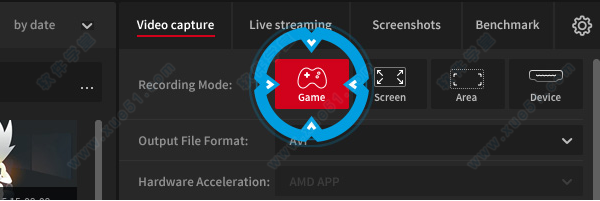
2、运行游戏,动作!HUD应该出现在游戏的右上角(默认位置),以蓝色显示当前游戏帧率。这意味着游戏处于活动状态,动作!已连接并准备开始游戏记录。
 游戏记录:
游戏记录:
请注意,游戏或应用程序必须处于活动状态或已预先选择才能开始或停止视频记录。当游戏未激活时,HUD以灰色显示当前游戏帧速率。1、按F9热键开始游戏记录。HUD状态发生变化,表明正在进行游戏记录。

2、再次 按F9热键可停止游戏记录。HUD状态更改表明您的游戏录制已完成。
 游戏记录播放:
游戏记录播放:1、在主操作中打开文件管理器!窗口并检查录像列表。录像列表显示所选输出文件夹中可用的所有游戏录像,桌面录像和任何其他屏幕录像。
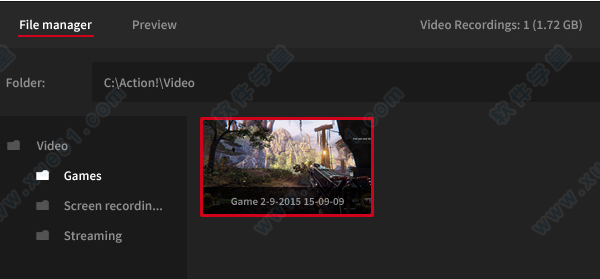
2、行动!包括专用于视频录制回放的内部快速播放器。选择新的游戏记录,然后用鼠标双击缩略图以开始游戏记录的回放。

3、要播放原始动作!游戏记录,您也可以使用Splash媒体播放器之一。
Action4去水印破解版分享说明
1、选择要分享的录音
要在某管上共享您的游戏玩法或其他屏幕录像,请在“操作”中选择您的录像缩略图!然后点击“上传到某管”按钮。这将显示带有各种导出和上传设置的“导出”窗口。在接下来的步骤中,您将学习如何设置它以上传操作!直接将视频录制到某管。
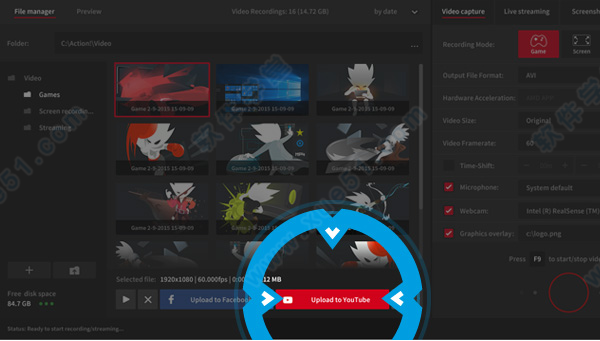
2、选择输出配置文件
在“导出”窗口中,应自动选择“ 某管”输出配置文件。如果以AVI文件格式导出视频录制,则可以调整导出设置。导出设置不可用于操作为MP4的MP4文件格式的记录!直接上传到某管而不进行转换。
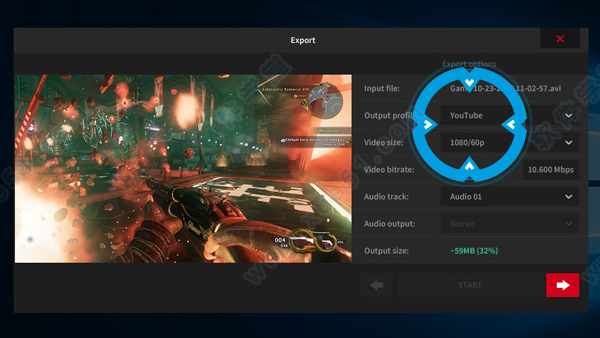
3、登录到您的某管帐户。
如果您尚未登录某管帐户,请点击“帐户管理器”。

4、客户经理
使用帐户管理器登录到您的某管 / Google帐户,然后选择您的某管帐户/频道(如果您有多个某管帐户)并接受操作!访问您的某管帐户。

5、上载到某管设置
输入“标题”,“描述”,调整“类别”和“隐私”设置,然后按“开始”按钮。
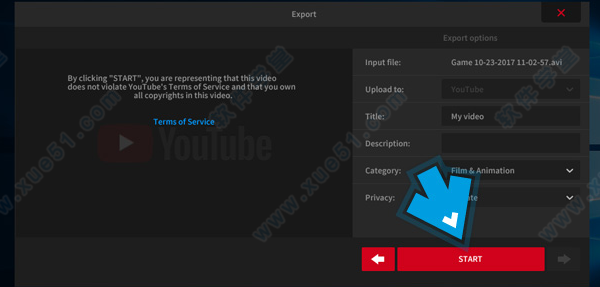
6、出口
首先,行动!会将您的游戏或桌面录音导出/转换为MP4格式。这样可以减小视频录制文件的大小,并允许更快地上传。请注意原始动作!无法将视频录像直接上传到某管,因为某管不支持原始AVI视频录像中使用的FICV视频编解码器。
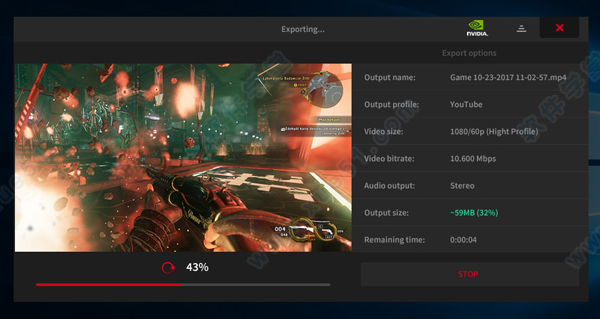
7、上载中
导出过程完成后,请执行操作!会自动开始将您的录像上传到某管。此过程可能需要一些时间,具体取决于您的视频录制分辨率,持续时间和互联网连接速度。
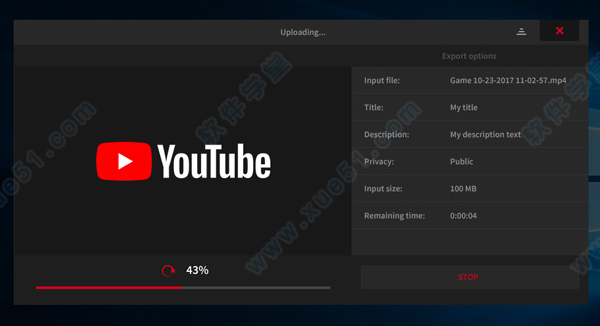
8、上传完成
上传完成后,您可以通过单击“在
浏览器中打开”按钮轻松地在线检查视频录像。请注意,上传后,您的视频可能无法立即显示。某管需要一些时间来处理上传的视频,但通常速度非常快。
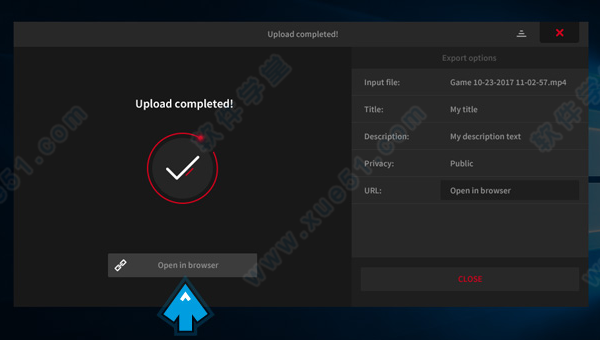
配置要求
【最低配置】低分辨率视频录制
系统
Windows Vista, Windows 7, Windows 8, WIndows 8.1, Windows 10
DirectX和最新显卡驱动
运行Action暗神屏幕录制软件可能需要管理员权限。
直播服务需联网。
内存
512MB
显卡
Direct3D 9.0支持兼容Pixel Shader 2.0
声卡
兼容DirectX
CPU型号
英特尔® 赛扬® 1.4GHz或同等处理器(需要SSE2)
HD
【推荐配置】高清视频录制
系统
Windows Vista, Windows 7, Windows 8, WIndows 8.1, Windows 10
DirectX 9.0c和最新的显卡驱动程序
运行Action!暗神屏幕录制软件可能需要管理员权限。
直播服务需联网。
内存
1024MB (1GB)
显卡
全屏Direct3D 10.0支持兼容Pixel Shader 4.0
声卡
兼容DirectX
CPU型号
英特尔® Core? 2 Duo 2.0GHz 或同等处理器
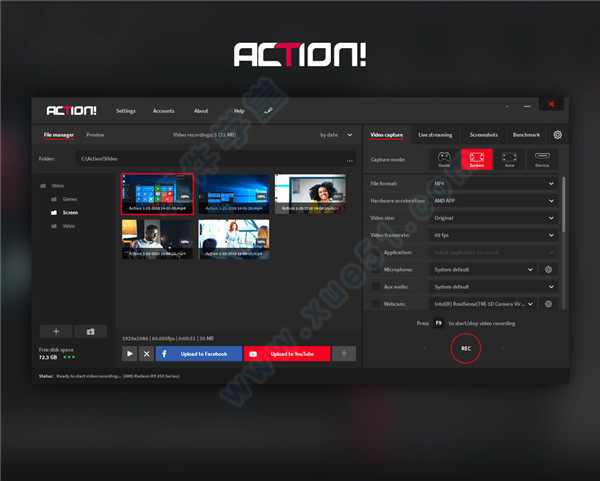
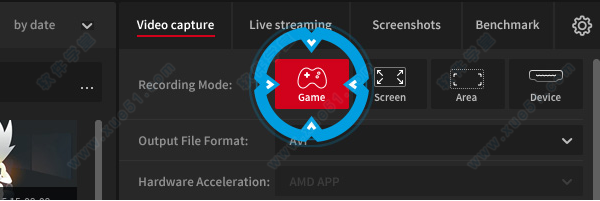



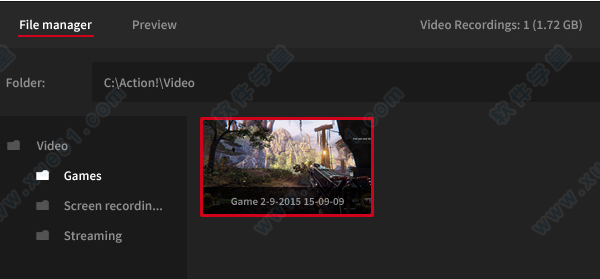

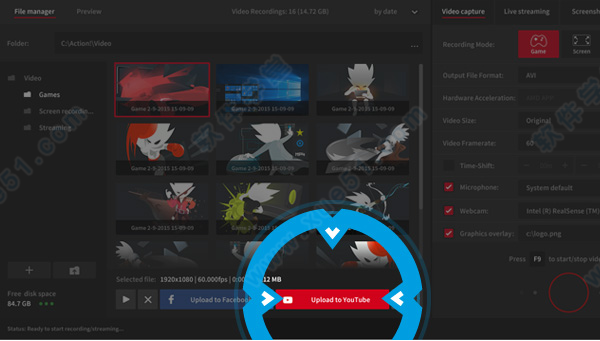
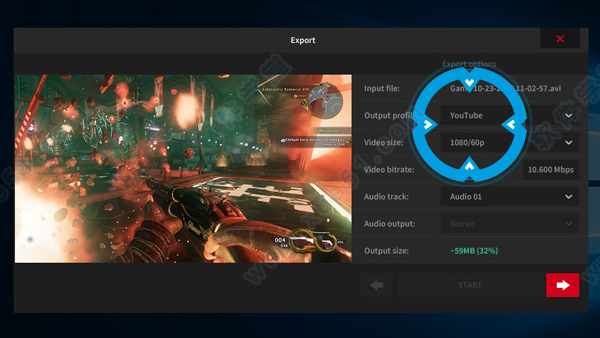


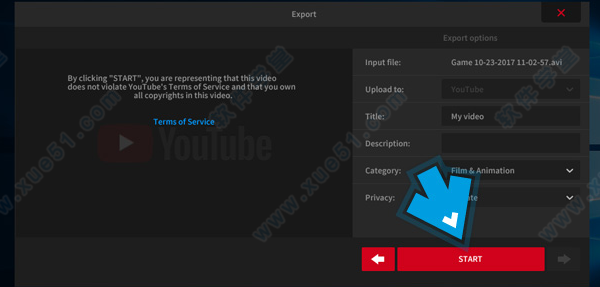
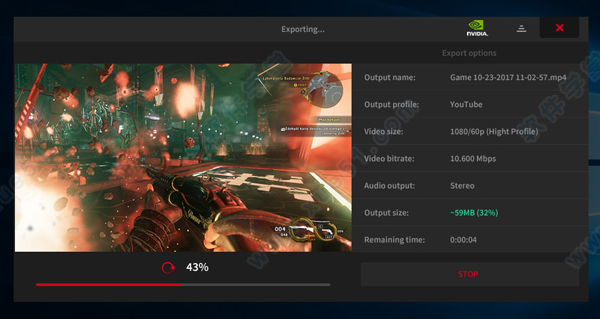
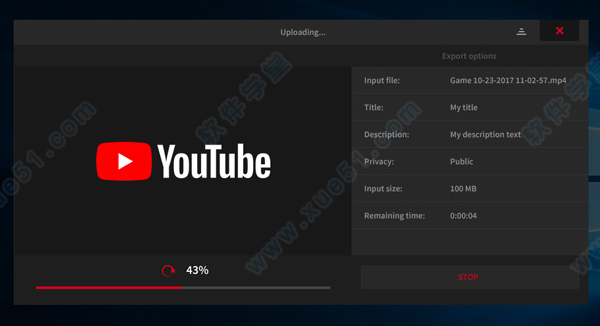
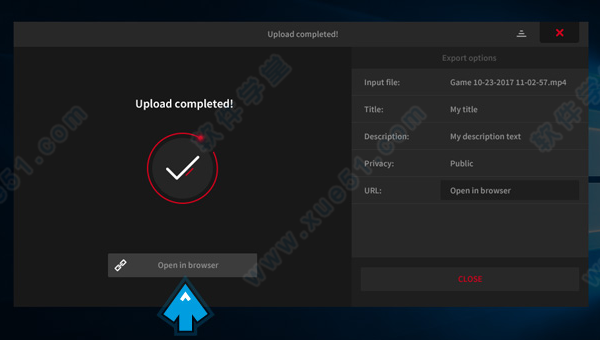
 Mirillis Actionv4.16.0中文免费版
333.13MB
简体中文
Mirillis Actionv4.16.0中文免费版
333.13MB
简体中文
 mirillis actionv3.5汉化
74.79MB
简体中文
mirillis actionv3.5汉化
74.79MB
简体中文
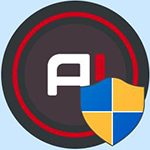 Mirillis Action 4.5.0
104MB
简体中文
Mirillis Action 4.5.0
104MB
简体中文
 Mirillis Actionv3.96绿色中文版
79.88MB
简体中文
Mirillis Actionv3.96绿色中文版
79.88MB
简体中文
 Mirillis Action v3.9.2中文
74MB
简体中文
Mirillis Action v3.9.2中文
74MB
简体中文
 Mirillis Actionv3.5永久
74.79MB
简体中文
Mirillis Actionv3.5永久
74.79MB
简体中文
 Mirillis Actionv3.7.0最新
76.2MB
简体中文
Mirillis Actionv3.7.0最新
76.2MB
简体中文
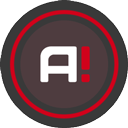 Mirillis Actionv3.1.2
67.2MB
简体中文
Mirillis Actionv3.1.2
67.2MB
简体中文
0条评论